Instellingen formulierenprinter
Introductie
Via [Bestand,
Formulierenprinter] kunt u per formulier instellen op welke printer deze
afgedrukt moeten worden. Eerst selecteert u het desbetreffende formulier,
bijvoorbeeld 'Facturen'. Vervolgens kiest u voor 'Wijzigen'. Nu kunt u
onder andere een printer instellen voor een proefafdruk en een printer voor het
definitief afdrukken.
Uitleg van de velden
Sectie Formulieren
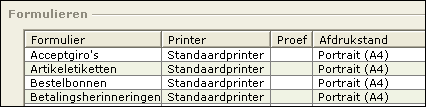
Bovenin het scherm
kunt het formulier selecteren waarvan u de instellingen wilt
wijzigen.
De volgende secties worden
actief, als u onderin gekozen heeft voor de knop
 .
.
Sectie Instellingen
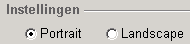
Portrait / Landscape
Met deze keuze kunt u instellen of u het
formulier wilt afdrukken in Portrait-formaat of Landscape-formaat.
Sectie Definitief /
Proef

In deze secties kunt
u voor het geselecteerde formulier de printerinstellingen definiëren. De sectie
Definitief is voor definitieve afdrukken en de sectie Proef is voor
proefafdrukken
.
Printer
In dit veld kunt u de printer aanwijzen
voor het geselecteerde formulier. In de sectie Proef heeft u de keuze om deze
gelijk te houden aan de printer, die u gekozen heeft in de sectie Definitief. U
kunt tevens ervoor kiezen om voor proefafdrukken een andere printer te
selecteren.
Bron
Met deze optie
kunt u aangeven welke bron van de printer gebruikt moet
worden.
Grootte
Met deze optie kunt u de grootte van het
papier instellen.
Sectie Marges

In deze sectie kunt u
de marges definiëren.
Onderin heeft u de volgende
knoppen:

Wijzigen
Met deze
knop kunt u de instellingen voor het geselecteerde formulier wijzigen. Als u
kiest voor deze knop, worden de volgende knoppen zichtbaar:

Bewaren
Als u
wijzigingen aanbrengt, kunt u met deze knop de wijzigingen
bewaren.
Annuleren
Met deze knop annuleert u het wijzigen
van de instellingen.
Standaardwaarden herstellen
Met deze knop kunt u de
standaardwaarden herstellen. Al uw ingevoerde wijzigingen in het verleden worden
ongedaan gemaakt, zodat u weer de instellingen heeft als toen de administratie
werd aangemaakt.
OK
Deze knop is actief als u nog niet gekozen heeft voor
'Wijzigen' of als u na het wijzigen gekozen heeft voor 'Bewaren' of 'Annuleren'.
Met deze knop kunt u dit scherm afsluiten nadat u wijzigingen heeft
aangebracht.
Annuleren
Met deze
knop kunt u het scherm afsluiten zonder dat de wijzigingen worden bewaard. Ook
als u gekozen heeft voor 'Wijzigen', vervolgens wijzigingen heeft aangebracht en
gekozen heeft voor 'Bewaren', worden deze wijzigingen ongedaan
gemaakt.
Gerelateerde
onderwerpen
| Main Category: |
Support Product Know How |
Document Type: |
Support - On-line help |
| Category: |
On-line help files |
Security level: |
All - 0 |
| Sub category: |
Details |
Document ID: |
14.431.323 |
| Assortment: |
Exact Compact+
|
Date: |
19-05-2018 |
| Release: |
|
Attachment: |
|
| Disclaimer |